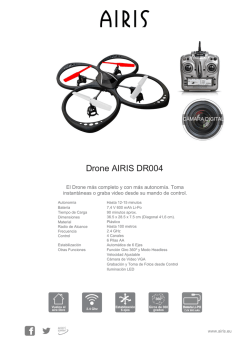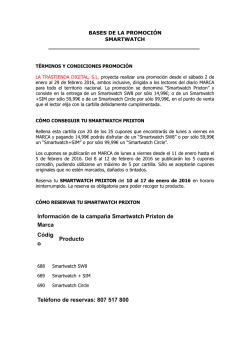Smartwatch SW20
Smartwatch SW20 MANUAL DE USUARIO Smartwatch SW20 MANUAL DE USUARIO Por favor, asegúrese de leer cuidadosamente las instrucciones antes del uso y de guardarlas apropiadamente. ANTES DE COMENZAR A USARLO 1. Lea detenidamente este manual antes de su uso. 2. Use el cargador y accesorios facilitados por AIRIS. 3. Cargue el Smartwatch durante al menos 2 horas. 4. El código de seguridad utilizado por defecto es 1122. Nota: Cambie el código para asegurar su privacidad DETALLES DEL PRODUCTO Altavoz: Emite los sonidos procedentes de música y llamadas telefónicas. Pantalla Táctil: Pulse sobre la pantalla para confirmar acciones, moverse entre los diferentes escritorios y menús… Tanto el desplazamiento en horizontal como en vertical le ayudarán a ver todas las opciones disponibles. 2 www.airis.eu Micrófono: Utilizado para grabar sonidos y llamadas telefónicas. Botón Encendido/Apagado: Permite encender y apagar tanto la pantalla como el Smartwatch. Púlselo también para volver a la pantalla de inicio. Micro USB: Utilice un cable micro USB para cargar la batería y transferir archivos con un PC/Portátil. Cámara: Tome fotos o grabe vídeos. Botón de Encendido/Apagado Altavoz Pantalla Táctil Micrófono Cámara 3 Micro USB MENÚ DE INICIO Mantenga pulsado el botón de Encendido/Apagado durante 2 segundos para encender o apagar el Smartwatch. Presione el botón para encender y apagar la pantalla, o bien para volver a la pantalla principal si se encuentra en algún menú o aplicación. Pulse sobre el centro de la pantalla cuando se muestre el reloj analógico para cambiar el tipo de reloj. Además puede cambiar el diseño utilizado por defecto en Menú – Configuración – General – Pantalla – Tipo de reloj. 4 www.airis.eu Haga un desplazamiento de izquierda a derecha o de derecha a izquierda para mostrar la pantalla con el reloj digital. Repita el desplazamiento lateral para moverse entre las diferentes aplicaciones. Herramientas/Widgets Notificaciones Un desplazamiento vertical desde arriba mostrará las notificaciones y ajustes rápidos, y desde abajo accederá a las herramientas también conocidas como widgets. Aplicaciones 5 APLICACIONES Marcador: Permite marcar un número de teléfono para realizar una llamada a través del Smartwatch o del Smartphone. Mensajes: Envíe y gestione mensajes SMS. Contactos: Gestione las listas de contactos tanto de su Smartwatch como de su Smartphone. Llamadas: Acceda al registro de llamadas. 6 www.airis.eu Bluetooth: Acceda a las diferentes configuraciones del Bluetooth. Emparejar BT: Busque un dispositivo nuevo o gestiones los ya vinculados anteriormente. Notificaciones: Consulte las últimas notificaciones de su Smartphone. Nota: Necesitará tener instalada la aplicación de notificaciones, así como haber habilitado los ajustes de accesibilidad. Cámara BT: Realice fotografías desde su Smartphone utilizando el Smartwatch como disparador. 7 Anti-pérdida: Configure esta opción para buscar su Smartphone o emitir una alerta cuando se pierda la conexión Bluetooth. Configuración: Acceda a los ajustes del Smartwatch para personalizarlo a su gusto. Podómetro: Utilice esta función para contar los pasos realizados y una estimación de las calorías consumidas, velocidad, distancia... Modo Sueño: Monitorice su descanso, horas totales de sueño y la calidad del mismo. 8 www.airis.eu Sedentarismo: Recibirá una alerta cuando haya pasado un tiempo sin realizar ninguna actividad física. Puede ajustar ese valor. AIRIS Support: Visualice el código QR para acceder de manera rápida a la web de soporte de AIRIS en busca de manuales, aplicaciones… Buscar: Permite buscar en el contenido de su Smartwatch (archivos, aplicaciones, contactos…) o ampliar la búsqueda a internet. Nota: Para un mejor funcionamiento asegúrese de estar usando una tarjeta SIM y conectar su Smartphone vía Bluetooth. Alarma: Establezca diferentes alarmas. 9 Calendario: Consulte un calendario mensual y programe eventos, recordatorios, cumpleaños... Calculadora: Use su Smartwatch como una calculadora básica. Perfiles: Elija entre las diferentes configuraciones de sonido y vibración en función de sus necesidades.. Adm. Archivos: Explore entre las carpetas de su Smartwatch o de su tarjeta micro SD. 10 www.airis.eu Música: Reproduzca música alojada en su Smartwatch o bien la de su Smartphone vía Bluetooth. Radio FM: Use su Smartwatch como un sintonizador de radio FM. Nota: Necesitará de unos auriculares conectados al puerto micro USB para que sean utilizados como antena.. Cámara: Realice fotografías a través de la cámara de su Smartwatch. Videocámara: Grabe videos a través de la cámara de su Smartwatch. 11 Imágenes: Consulte las imágenes almacenadas en su Smartwatch. Vídeos: Permite reproducir los videos alojados en su Smartwatch. Grabadora: Use su Smartwatch como una grabadora de sonidos. Explorador: Esta aplicación le permitirá navegar por internet. Nota: Necesitará tener una tarjeta SIM con datos activados y un perfil APN válido. Recuerde que la conexión será 2G, por lo que la velocidad estará limitada. 12 www.airis.eu Herramientas: Explore entre las configuraciones de su tarjeta SIM Nota: El funcionamiento de esta aplicación dependerá del operador utilizado. No todos los operadores permiten ajustes o servicios adicionales en sus tarjetas SIM.operador utilizado. No todos los operadores permiten ajustes o servicios adicionales en sus tarjetas SIM. 13 CONEXIÓN BLUETOOTH Para conectar por Bluetooth el Smartwatch con su Smartphone, siga estos sencillos pasos: 1. Asegúrese de que su Smartphone tiene la conexión Bluetooth activada y es visible. 2. En su Smartwatch, vaya a la aplicación Bluetooth y compruebe que la Visibilidad está encendida. 3. Seleccione el AIRIS SW20 en la lista de dispositivos disponibles de su Smartphone. 4. Será preguntado sobre si el código de emparejar coincide. Revise dicho número y si es correcto, confirme tanto en Smartwatch como en Smartphone. Nota: En función de la versión de Android utilizada en su Smartphone, podrá llevar a cabo ajustes adicionales como añadir el Smartwatch a los dispositivos de confianza, compartir o no los contactos, permitir la conexión de audio para llamadas y/o multimedia… 14 www.airis.eu APLICACIÓN DE NOTIFICACIONES Para poder utilizar todas las funciones de su Smartwatch AIRIS, es necesario descargar e instalar la aplicación de notificaciones. Recuerde que para poder sincronizar su Smartwatch con la aplicación, necesitará un dispositivo con Bluetooth y que ejecute las versiones de software iOS 7.0 o Android 4.3 o superiores. Nota: En dispositivos basados en iOS sólo será posible hacer uso del Smartwatch para contestar a llamadas telefónicas, a modo de manos libres Bluetooth. http://www.airissupport.com/SoporteHome2.aspx?Codigo=SW20 Una vez instalada la aplicación, tendrá que activar las notificaciones del Smartphone en Ajustes – Accesibilidad. 15 RESOLUCIÓN DE PROBLEMAS Si su Smartphone no responde de la forma deseada, pruebe a apagarlo y volver a encenderlo. Si el problema persiste, revise los siguientes puntos antes de contactar con los diferentes canales de soporte disponibles. 1. No enciende – La carga de la batería es baja, o bien el botón de encendido se ha presionado menos de 2 segundos. 2. Se apaga – La carga de la batería es demasiado baja. 3. La autonomía es corta – La carga de la batería no era completa, o bien se ha hecho un uso exhaustivo del Smartwatch (por ejemplo llamadas de larga duración) Si está en una zona con poca cobertura la batería se descargará más rápido. 4. No se carga – La vida útil de la batería se reduce después de algunos años de uso, por favor comprueba que la batería funciona bien o pruebe con otro cargador. Asegúrese de que el cable USB está bien conectado durante la carga. 5. No aparece el nombre en las llamadas entrantes – No ha sincronizado los contactos con su Smartphone, o bien no ha dado permiso al Smartwatch para acceder a ellos. Borre la conexión, inténtelo de nuevo y revise los ajustes. 6. La calidad de la llamada es mala – La conexión Bluetooth es débil, acerque Smartphone y Smartwatch. Quizá se encuentra en una zona de baja cobertura, pruebe en otra localización. 16 www.airis.eu 17 www.airis.eu www.facebook.com/AIRIS.oficial @AIRIS_oficial
© Copyright 2025